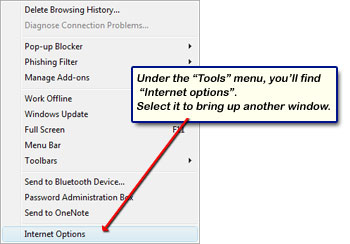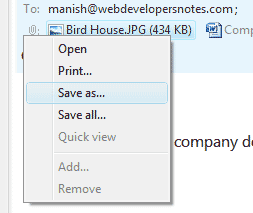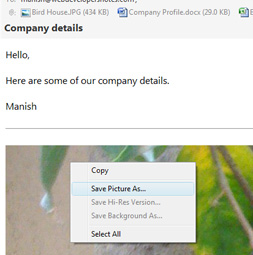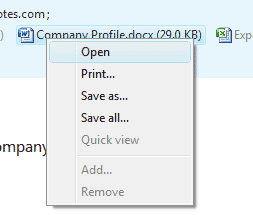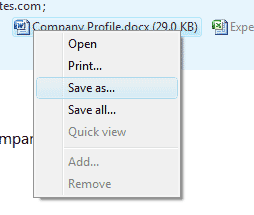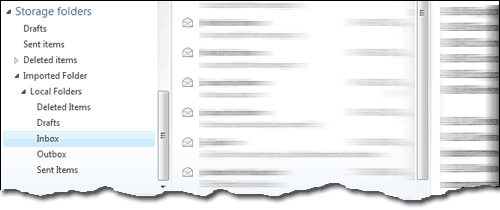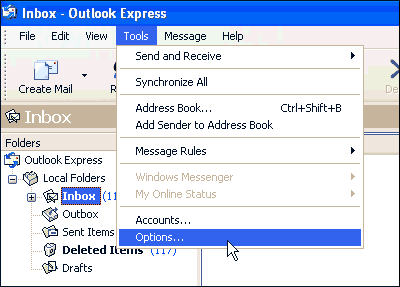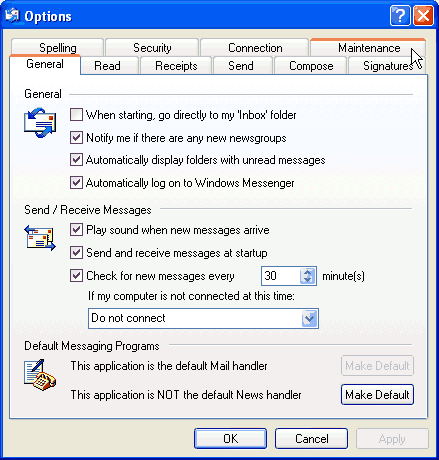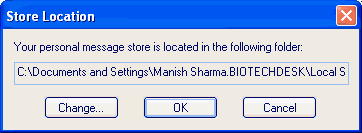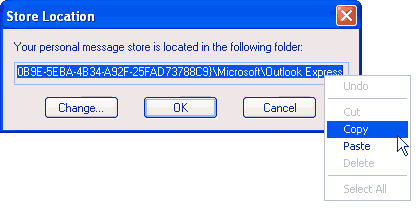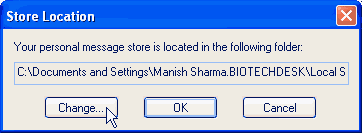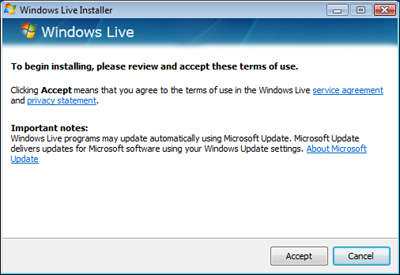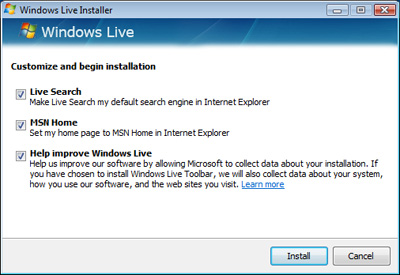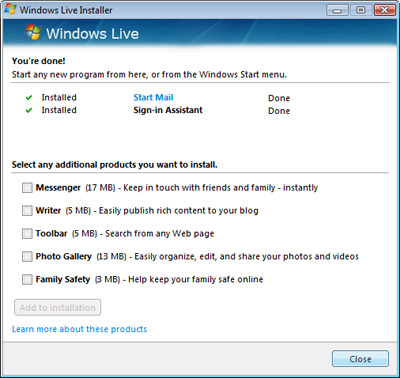Erstellen eines Hotmail-Konto ist eine einfache Angelegenheit und auf dieser Seite werde ich detaillierte Anweisungen mit Screenshots liefern. Alles was Sie benötigen ist eine Internetverbindung und einen Web-Browser -Programm, die beide die Sie bereits haben, wenn Sie diese Seite lesen online.
Hotmail ist ein kostenloser Service bietet E-Mail-Konten mit 5GB Speicherplatz. Sobald Sie ein Hotmail-Konto, die gleichen Login-Daten (Benutzername und Passwort) würde Sie Zugriff auf andere Microsoft Windows Live Services wie Spaces, OneCare, Kalender, Galerie und vieles mehr.
www.hotmail.com Homepage
Um den Prozess einzuleiten, klicken Sie auf www.hotmail.com auf der Homepage des kostenlosen E-Mail-Service in einem Web-Browser zu laden. Die Seite kann wie das Bild unten sehen - keine Sorge, wenn es nicht, Dinge zu halten über das Internet verändert. Was Sie achten sollten ist ein Registrieren Button oder Link - klicken Sie darauf.
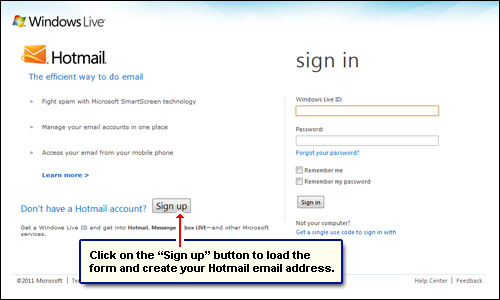
Die Hotmail-Konto werden Ihre Windows Live ID, die auch Sie andere Microsoft-Dienste wie Messenger, Xbox LIVE etc. bekommt Zugang Mal sehen, wie Sie ein Hotmail-Kontoschnell füllt sich das Anmeldeformular aus, dass im Browser-Fenster geladen wurdeabgerufen werden können .

Hotmail Anmeldeformular
Sie müssen dieses Anmeldeformular ausfüllen fast in seiner Gesamtheit auf Ihr Hotmail-Konto zu erstellen. Obwohl die Fragen einfach sind, so sind wir über jeden einzelnen zu gehen. Hinweis: Formularfelder mit einem Stern oder ein Stern-Symbol (*) in Front sind für eine erfolgreiche Form Einreichung und Erstellung eines Accounts erforderlich. ger.
Erstellen Sie eine Windows Live ID
Die erste Form Feld ist für Sie eine ID eingeben und prüfen, ob es verfügbar ist. Dies ist wichtig, da die ID muss eindeutig sein - Sie können nicht mit einer ID, wenn es von jemand anderem getroffen. Die ID wird auch diktieren, was Ihre E-Mail-Adresse sein wird, wie inyour-chosen-ID@hotmail.com oder your-chosen-ID@live.com.
Hinweis: Sie können länderspezifische E-Mail-Adressen, wie sie enden inhotmail.co.uk oder live.in (Indien) erhalten.
Hinweis: Sie können länderspezifische E-Mail-Adressen, wie sie enden inhotmail.co.uk oder live.in (Indien) erhalten.

Ich glaube, die besten ID sollte dein Name wie john@hotmail.com aber die Chancen, dass sein zur Verfügung stehen Fernbedienung, wenn Sie eine ungewöhnliche Namen haben.Sie können auch versuchen, die Kontrolle für die IDs, die eine Kombination aus Ihrem Vor-und Nachnamen oder solche, die Sie beschreiben, in anderer Weise. Beim Erstellen Hotmail-Konto sind für Ihr Geschäft, würde den Namen Ihres Unternehmens die ideale ID sein.
Auf jeden Fall ist die Verfügbarkeit Taste bequem zur Verfügung gestellt zu testen, ob die gewählte ID nicht in Gebrauch ist von jemand anderem. Darüber hinaus lässt das Drop-Down neben dem ID Textfeld können Sie zwischen hotmail.com oder live.com (und länderspezifische Domains) zu wählen.

Hinweis: Da Hotmail ist ein beliebtes E-Mail-Service mit Millionen von Abonnenten bekommen eine ansprechende ID könnte ein wenig Zeit in Anspruch nehmen. Es ist einfach zu frustriert, wenn Sie bereits verbracht habe (verschwendet) 5 Minuten ... aber hängen. Ich bitte Sie, ein wenig Ausdauer in dieser Angelegenheit als eine gute ID Show wird den Menschen helfen, wieder Ihre E-Mail-Adresse.
Im gleichen Atemzug, vermeiden, dass Zahlen in Ihrem Hotmail.com ID, es sei denn, natürlich, sie wichtig sind, wie ein Teil Ihres Firmennamens. Erinnern Sie sich, können Sie nicht ändern Sie Ihre ID, wenn Sie ein Hotmail-Konto zu erstellen. Lesen Sie einige Tipps,wie Sie einen Benutzernamen bekommen der Wahl.
Im gleichen Atemzug, vermeiden, dass Zahlen in Ihrem Hotmail.com ID, es sei denn, natürlich, sie wichtig sind, wie ein Teil Ihres Firmennamens. Erinnern Sie sich, können Sie nicht ändern Sie Ihre ID, wenn Sie ein Hotmail-Konto zu erstellen. Lesen Sie einige Tipps,wie Sie einen Benutzernamen bekommen der Wahl.
Wählen Sie ein Passwort
Ein weiterer wichtiger Aspekt bei der Erstellung eines Hotmail-Konto ein Passwort wählen.Stellen Sie sicher, dass Ihr Passwort stark ist ... und was bedeutet das?
Das Passwort muss komplex sein, damit die Menschen nicht erraten kann es in ein paar Versuchen. Das Passwort sollte nicht Ihr Ehepartner Namen oder etwas sehr offensichtlich sein. Eine gute Mischung aus Groß-und Kleinbuchstaben, Ziffern und Symbole ist der Weg zu gehen und verweisen die Passwortstärke bar. Denken Sie daran, dieses Passwort Ihr Schlüssel zu allen Windows Live-Dienste. Im Laufe der Zeit die Sie haben können sensible und persönliche Informationen in Ihrem Konto gespeichert, und es wäre fatal, wenn das Passwort ist durchgesickert! Hier sind ein paar persönliche Tipps, wie Sie ein sicheres Kennwort zu machen .
By the way, können Sie Ihr Passwort jederzeit , sobald Sie Ihr Hotmail-Konto zu erstellen.
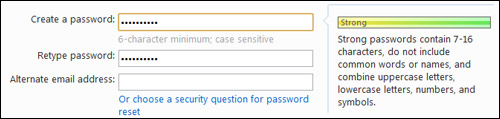
Bevor wir zum nächsten Punkt in der Form bewegen, wie ich etwas Wichtiges zu Passwörtern zu erwähnen. Das Formular müssen Sie Ihr Passwort zweimal eingeben und sie tut dies aus einem Grund - so dass Sie nicht vergessen, es sofort. Ich kenne viele Leute, die beim Erstellen eines Kontos nicht mehr erinnern können das Kennwort sie ein paar Minuten wieder eingegeben haben. Es hat mich auch in der Vergangenheit passiert ist, nicht mit Hotmail though! Ich schlage vor, Sie beachten, das Passwort in einen wichtigen Platz ein ... Ihre "kleine schwarze Buch", zum Beispiel. Sie können Ihr Passwort erinnern, sobald Sie es verwendet haben, um Zugriff auf Ihr Konto ein paar mal.
Quelle:http://www.webdevelopersnotes.com/tips/hotmail/create-hotmail-account.php
Windows live 15 login windows 7 messengeroo web messenger pirate chat base video call webcam voice anmelden bei skipe bitte klicken sie nicht an die video link adresse virüs chat facebook skype msn tool facebook aus windows live entfernen facebook chat gruppenf durchsuchen ohne anmeldung msn neu registrieren hotmail erstellen.